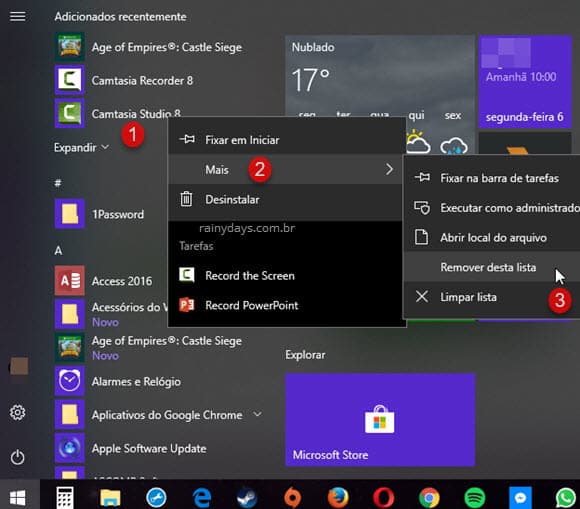Como remover Mais Usados do iniciar do Windows 10
No Windows 10 os aplicativos mais usados aparecem do lado esquerdo do menu Iniciar para a pessoa acessar seus programas favoritos mais rapidamente sem precisar entrar em “Todos os aplicativos”. Apesar de ser bastante útil, se você compartilha o computador com outras pessoas pode não gostar da idéia de deixar os aplicativos mais usados aparecendo. Pois saiba que é possível remover Mais Usados do iniciar do Windows 10. Também explicaremos como remover os apps “Adicionados recentemente”.
Como remover Mais Usados do iniciar do Windows 10
Os “Mais usados” e “Adicionados recentemente” no Windows 10.
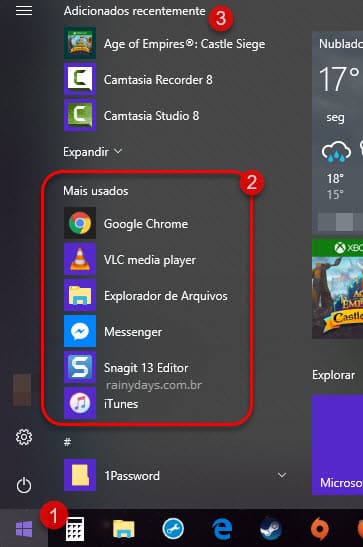
Desativando a lista de programas mais usados
Para remover a lista completa de Mais Usados do menu Iniciar clique no botão iniciar (1) e depois na engrenagem para abrir as “Configurações” (2). Outra opção é apertar no teclado as teclas Win + i. Ou ainda clicar no botão iniciar e digitar Configurações, ela vai aparecer na parte superior do menu.
![]()
Clique em “Personalização”.

Clique “Iniciar” no menu da esquerda. Do lado direito da tela deslize o botão “Mostrar aplicativos mais usados” para esquerda, ele aparecerá como “Desativado”. Caso não queira que os aplicativos instalados recentemente também apareçam, basta desativar também a opção “Mostrar aplicativos adicionados recentemente”. Se a mudança não ocorrer na mesma hora, reinicie o sistema.
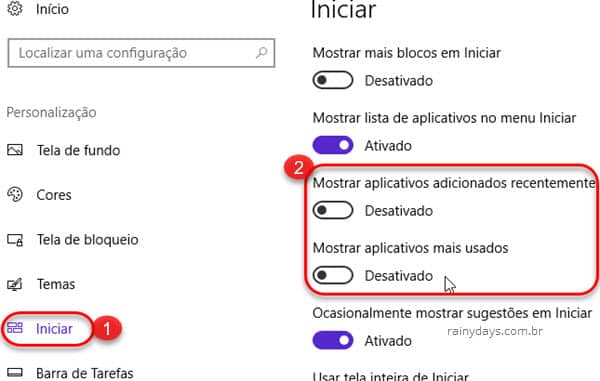
O menu iniciar aparecerá direto com a lista de programas que tem instalado no computador, sem os programas mais utilizados no início.
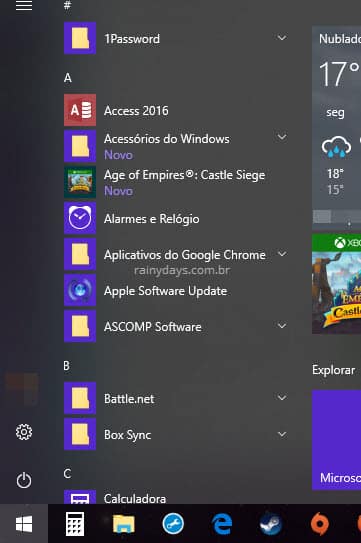
Informações extras
Esta dica serve também para quem quiser restaurar os aplicativos da lista, basta desativar como explicado acima, e reativar novamente. O Windows irá gerar novo histórico de apps mais usados.
Caso queira reativar os Mais Usados basta seguir o mesmo processo explicado acima e deslizar o botão “Mostrar aplicativos mais usados” para direita.
Para quem quiser remover apenas um item da lista e não a lista toda, é só clicar com o botão direito do mouse em cima do aplicativo/programa que quer remover da lista. Depois selecione “Mais” e depois “Remover desta lista”.